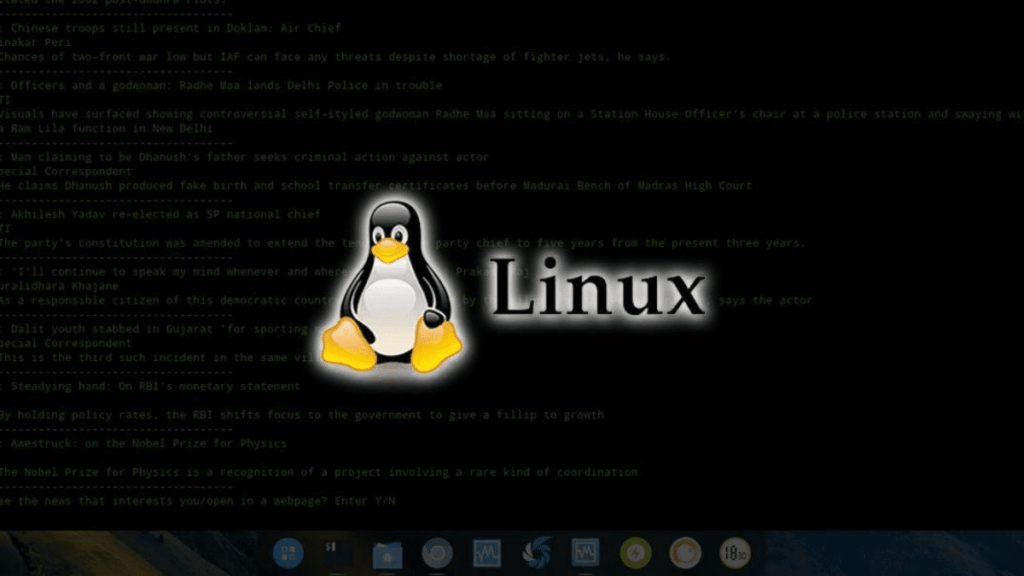Linux nasıl kurulur? konusunu sizler için araştırdık. Ne yapar Linux inanılmaz bir yazılım herhangi bir donanım veya platformda çalıştırmak için yeteneğidir. Eğer kendiniz bir inek iseniz, bilgisayarınızda Linux ile neler yapabileceğinize dair herhangi bir giriş yapmanız gerekmediğinden oldukça eminiz. Linux bugün o kadar popüler hale geldi ki Microsoft ve diğer büyük firmalar bile bunu kabul ediyor. Bu yazıda, Windows’ta Linux’un nasıl kullanılacağına bakalım.
Linux’u denemek isteyen biriyseniz, ancak ikili önyükle07me sırasında bir şeyleri mahvetmekten korkuyorsanız, bu eğitim tam size göre. Linux’u Windows’a kurmak için en popüler iki yönteme bakacağız. Bu eğitimde, dünya çapında profesyoneller tarafından kullanılan popüler bir araç olan Oracle’s VirtualBox gibi bir Sanal Makine kullanacağız.
Windows’ta Linux Nasıl Kurulur?
Adım 1: VirtualBox Kullanarak Windows’ta Linux Kurun
- 1. Öncelikle, buraya tıklayarak resmi VirtualBox indirme sayfasına gidin ve Windows Ana Bilgisayarları’na tıklayarak yürütülebilir dosyayı indirin.
- 2. Yükleyiciyi başlatmak için indirilen dosyaya çift tıklayın.
- 3. Şimdi yapmanız gereken tek şey İleri’ye tıklamak ve bir Windows ağ uyarısı sizi bekliyor olacak. İzin Ver’e tıklayın ve VirtualBox kurulacaktır.
- 4. Başlat’a tıklayın, VirtualBox Manager uygulamasını bulun ve açın.
Adım 2: Ubuntu ISO’yu Ekleme
VirtualBox’ı kurduğumuza göre, çalıştırmak istediğimiz Linux dağıtımını indirmemiz gerekiyor. Bu eğiticide Ubuntu’yu indirip kullanacağım, ancak herhangi bir dağıtımı kullanabilirsiniz.
- Ubuntu indirme sayfasına gidin ve en son LTS görüntüsünü indirin.
- VirtualBox’ta Yeni’ye tıklayın.
- Görünen yeni pencerede, ad sekmesine Ubuntu yazın. VM, Ubuntu’yu kurmak istediğinizi otomatik olarak algılayacaktır. Sonra İleri.
- Ver ve RAM (2048 MB) 2GB en az tıklayın İleri.
- Şimdi bir sanal sabit disk oluştur seçeneğini işaretleyin ve Oluştur’a tıklayın.
- Varsayılan olarak Eğer tıklarsanız İleri ve VDI’yı oluşturmak alanının yalnızca 10GB tahsis edilecektir. Bunun yerine, Uzman Modu’na tıklayın ve en az 25 GB’lık bir VDI oluşturun.
- Oluştur’a tıklayın. Şimdi bir VDI oluşturdunuz. Şimdi tek yapmamız gereken, indirdiğiniz Ubuntu imajını seçip kurmak.
- Şimdi, Başlat’a tıklayın. VM başlayacak ve sizden bir sanal disk dosyası seçmenizi isteyecektir. Ubuntu ISO’yu indirdiğiniz yerden ekleyin.
- Son olarak, Seç’e tıklayın ve VM’yi başlatın.
- Ubuntu şimdi hızlı bir disk kontrolü yapacak. Tamamlandıktan sonra, işletim sistemine ve kurulum sihirbazına başlayacaksınız.
3. Adım: Ubuntu’yu Kurmak
Vay be! Vazgeçme; neredeyse tamamız. İşte kurulum kısmı geliyor.
- 11. Ubuntu’yu Kur’a tıklayın, klavye düzenini ve dilini, kurulum tipini seçin ( grafikler ve Wi-Fi donanımı için üçüncü taraf yazılımı ve ek medya formatları seçeneğini seçtiğinizden emin olun.
- 12. Son olarak Şimdi Kur’a tıklayın.
- 13. Saat diliminizi seçin ve adınızı, bilgisayarınızın adını, kullanıcı adını ve şifrenizi girin.
- 14. Arkanıza yaslanın ve rahatlayın.
Bilgisayarı yeniden başlatmanız istenecektir. Yeniden başlat’a tıklayın. O uyarısını verdiğinde yükleme medyasını çıkarın girmek tıklayın anahtarını girin tıklayın ve OS yeniden başlayacaktır.
Voila! VirtualBox kullanarak Windows’ta Linux’u başarıyla yüklediniz. Bu oldukça kolaydı, değil mi? Şimdi tek tekrar boot yapmak VirtualBox yöneticisi açıktır ve tıklamanız gerekir başından.
Linux V2.0 İçin Windows Alt Sistemini Kullanma
WSL’yi bir VM’ye göre kullanmanın avantajlarından bazıları, ince ayarlanmış Linux Çekirdeği sayesinde daha iyi performans ve daha düşük kaynak kullanımıdır. Linux nasıl kurulur? konusunu sizler için derledik. Bir başka makalemiz olan Kali Linux Nasıl Kolayca Kurulur? makalemize de göz atabilirsiniz.